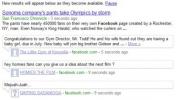Jeho použití nevyžaduje inženýrský titul Netflix pro zamýšlený účel. Přejdete na uživatelsky přívětivou webovou stránku, vyberete si, co chcete sledovat, a během chvilky sledujete nejnovější Netflix streamování obsahu na vašem počítači nebo televizi. Snadno se to řekne a ještě snadněji udělá.
Obsah
- Hledejte chytřeji, ne hůř
- Stáhněte si filmy ke sledování offline
- Ohodnoťte vše, co sledujete
- Nastavte více profilů
- Přidejte hodnocení IMDb a odkazy na upoutávky
- Seřaďte si frontu
- Hledejte skryté podžánry
- Zůstaňte v obraze a získejte doporučení
- Získejte přehled o využití dat
- Upravte rychlost přehrávání
- Náhodné přehrávání
- Sledujte televizi v reálném čase
- Změňte ty titulky
- Vyhledávání podle jazyka
- Vyžádejte si doplnění
- Naučte se klávesové zkratky
- Smažte svou historii
- Vyhoď svého ex
- Staňte se prvním uživatelem nových funkcí
- Pozastavte svůj účet
Netflix z tohoto osvědčeného a osvědčeného sklidil obrovské odměny vzorec bez reklam, bez velké potřeby vylepšení, ale prozkoumali jsme nejlepší možnosti přizpůsobení a vylepšení pro uživatele, kteří opravdu chtějí více. Od využití výhod hloubkových algoritmů až po stahování videí pro offline sledování vám tyto tipy Netflix pomohou vytěžit ze svého předplatného maximum.
Doporučená videa
Kromě toho se podívejte na naše tipy pro nejlepší filmy na Netflixu a nejlepší televizní pořady na Netflixu.
Příbuzný
- Nejlepší romantické komedie na Netflixu právě teď
- Nejlepší horory na Hulu právě teď
- 10 nejpopulárnějších televizních pořadů na Netflixu právě teď
Hledejte chytřeji, ne hůř

Pochopitelně se jeden uživatel našel naštvaný s rozhraním Netflix, které vypadá skvěle, ale běží pomalu (v závislosti na vašem hardwaru). Takže postavil Flexibilní, web, který vám pomůže rychle najít obsah ke sledování a mít přehled o nedávno přidaném (a brzy odstraněném) obsahu. V současné době platforma podporuje Netflix pouze v USA, Velké Británii, Austrálii a Finsku, ale další země jsou na cestě. Funkce vyhledávání je užitečná a rychlá, umožňuje vám filtrovat mnoha různými způsoby a je zde dokonce celá podsekce pro Originály Netflix.
Stáhněte si filmy ke sledování offline

Předplatitelé Netflixu léta snili o možnosti stahovat filmy nebo epizody svých oblíbených televizních pořadů, aby je doprovázeli na dlouhé cestě mimo síť. Sen konečně dorazil a my jsme tu, abychom vám pomohli, aby tento přechod proběhl tak hladce, jak je to jen možné, abyste se mohli pohodlně usadit a užívat si odpojeného života.
Chcete vědět jak na to? Za prvé: V současné době tak můžete provést pouze na mobilním zařízení (telefon nebo tablet) nebo v aplikaci Windows 10 (Anniversary Update nebo novější). Ujistěte se, že je vaše aplikace Netflix aktuální, a poté přejděte do Nastavení aplikace (nachází se pod nabídkou vlevo nahoře rohu) a vyberte kvalitu videa — Vyšší pro lepší rozlišení a pomalejší stahování, Standardní pro naproti.
Dále klepněte na stejnou nabídku a vyberte možnost Dostupné ke stažení. Vše, co je tam zobrazeno, lze stáhnout a prohlížet offline. Vyberte program a poté stiskněte tlačítko stahování (televizní epizody si budete muset stáhnout jednotlivě). Pozor – prostor je omezený, zejména na chytrých telefonech.
Mrkni na naše průvodce krok za krokem pro podrobnější návod.
Ohodnoťte vše, co sledujete

Chcete-li získat přizpůsobené návrhy, můžete „ohodnotit“ tituly buď palcem nahoru, nebo palcem dolů (Netflix zrušila svůj systém hodnocení hvězdičkami, k lepšímu popř horší).
I když je to mnohem omezenější bez hodnocení hvězdičkami, algoritmus Netflixu bere na vědomí vaše preference a přizpůsobuje navrhované tituly na základě těchto hodnocení. Použitím systému hodnocení si můžete ušetřit čas při hledání.
Naopak, systém také bere na vědomí pořady a filmy, kterým jste dali palec dolů, a v budoucnu se vyhne podobným návrhům. Důsledné hodnocení toho, co sledujete, pomáhá vyladit Netflix, takže váš zážitek ze sledování je mnohem snazší.
Nastavte více profilů

Pokud váš účet Netflix používá více než jen jedna osoba, nastavení dalších profilů pomůže udržet preference všech oddělené. Netflix umožňuje až pět různých profilů a zachovává chuťové preference a hodnocení každého specifické pro jeho profil. To je zvláště užitečná funkce pro ty, kteří mají děti. Poslední věc, kterou potřebujete, je řada plná Průzkumnice Dora- související návrhy, když opravdu chcete dobré sci-fi. Nechte se unést a nyní chcete odstranit jeden nebo více těchto nových profilů? Zde je náš průvodce odstranit profily ze svého účtu z téměř jakéhokoli zařízení.
Přidejte hodnocení IMDb a odkazy na upoutávky

Pokud jste fanouškem kontroly skóre recenzí před rozhodnutím o filmu, pak je přidání hodnocení IMDb do vašeho profilu Netflix zásadní. Uživatelé Google Chrome mohou stáhnout Rozšíření Enhancer od Simkla, aby se hodnocení zobrazovalo při procházení výběrů Netflixu. Budete si muset založit účet Simkl a propojit ho se svým profilem Netflix, poté uvidíte IMDb hodnocení (a hodnocení!) u každého titulu a také malá ikona videokamery, která bude odkazovat na a upoutávka.
Rozšíření také přidává možnost prohlížet upoutávky většiny výběrů a rozbalovací nabídku „Simkl Browse“ v horní části Okno Netflix, které vám umožňuje filtrovat tituly důkladněji, než byste byli schopni jinak (ve skutečnosti je to velmi užitečný). Tyto funkce jsou dostupné pouze přes verzi prohlížeče Netflix pro PC/Mac a nikoli v mobilní aplikaci, over-the-top (Roku/Apple TV/Fire TV) aplikacích nebo aplikacích herního systému. Funguje to také pro Hulu a Crunchyroll, za to, co stojí za to.
Seřaďte si frontu

Doporučení vytvořená algoritmem, která poskytuje Netflix v sekci Můj seznam ve vaší knihovně, mohou být užitečná, ale ti, kteří chtějí použít více ručně upravený přístup, to mohou snadno udělat. Na počítači jednoduše přejděte na kartu Můj účet v pravém horním rohu, přejděte dolů na Můj profil a vyberte Odkaz Objednat v mém seznamu. Zde si můžete vybrat, zda je Můj seznam kurátorem počítače, nebo ručně tříděným vámi.
Hledejte skryté podžánry

Jak se ukázalo, Netflix ano přidělené kódy pro každý žánr a podžánr a k úplnému seznamu filmů nebo programů můžete přistupovat ručně. Chcete-li to provést, musíte do svého internetového prohlížeče zadat následující adresu URL: http://www.netflix.com/browse/genre/X. Poté stačí vyměnit komponentu „X“ za kód, který odpovídá žánru, který chcete procházet, a uvidíte všechny dostupné možnosti.
Kategorie se pohybují od poměrně obecných (tj. anime, drama a televizní seriály) až po extrémně specifické (tj. filmy pro děti od 5 do 7 let, komedie pro teenagery a horory o vlkodlacích). S tím, jak rychle a snadno je lze vložit do prohlížeče, slouží jako užitečný nástroj – v doplněk k domovské stránce Netflix a stávajícím možnostem procházení – pro nalezení přesně toho, co chcete proud.
Místo ručního zadávání odkazů mohou uživatelé prohlížeče Google Chrome nainstalovat výše uvedené rozšíření Enhancer, propojit účet a vybrat si z rozbalovací nabídky „Simkl Browse“ nebo vyzkoušet Rozšíření FindFlix.
Zůstaňte v obraze a získejte doporučení

Každý měsíc zveřejňujeme aktualizovaný seznam co je nového na Netflixu a co bude pryč, takže můžete snadno sledovat tep nejnovějších televizních pořadů a filmů, stejně jako starých oblíbených, které chcete zachytit, než opustí streamer.
Nevíte, na co se dívat? Existuje mnoho oddaných diváků, kteří nabízejí užitečná doporučení pro lidi se špatným případem pozorovatelského bloku. Zveřejňujeme dva seznamy, včetně jeden z našich oblíbených televizních pořadů a další z naše oblíbené filmy na Netflixu a dokonce má Reddit celý subreddit věnované věci.
Získejte přehled o využití dat

On-the-go streaming si může vybrat pořádnou daň na vašem telefonním účtu, ale Netflix má způsob, jak toto používání omezit. V aplikaci pro iOS nebo Android přejděte do Nastavení aplikace a poté Využití mobilních dat. Odtud si můžete vybrat, kolik GB dat za hodinu jste ochotni Netflixu povolit. Nastavení se pohybují od povolení, aby nic nepřenášelo data – Netflix bude streamovat pouze přes Wi-Fi – až po Neomezené, kde streamovací služba bude vždy streamovat v nejvyšší možné kvalitě, když jste zapnutý Jít.
Upravte rychlost přehrávání

Byla to hrbolatá cesta, ale Netflix konečně zavedl možnost upravit rychlost přehrávání pro jakýkoli titul, který sledujete. Při sledování titulu otevřete ovládací prvky přehrávání a poté vyhledejte ikonu rychloměru nebo podobný symbol. Vyberte toto a můžete upravit přehrávání kdekoli od 0,5x do 1,5x. To je užitečné pro řadu uživatelů, od těch, kteří mohou mít problémy s porozuměním pořadům, kdy jsou hrané normální rychlostí pro ty, kteří se opravdu chtějí prokousat prvními sezónami show tak rychle jako oni mohou. Nemusí však být k dispozici na všech platformách – pro dosažení nejlepších výsledků jej vyzkoušejte na počítači nebo telefonu.
Náhodné přehrávání

Pokud máte štěstí nebo prostě chcete tradičnější televizní zážitek, existuje způsob, jak náhodně vybrat film nebo televizní pořad, který chcete sledovat. Ruleta Netflix je samostatný web, který vám umožňuje náhodně sledovat film nebo televizní pořad. Ti, kteří nehledají něco zcela náhodného, mohou zpřísnit své možnosti sledováním filmů pouze s určitým oknem hodnocení, jménem režiséra nebo herce nebo klíčovým slovem. Ať jsou šance vždy ve váš prospěch.
V roce 2021 je však míchání obsahu mnohem snazší, protože Netflix oznámil, že do své aplikace přinese nativní funkci náhodného přehrávání. Když se poprvé přihlásíte do svého profilu, uvidíte další možnost, která říká Náhodné přehrávání, stejně jako možnost nabídky, která říká Hrát něco. Oba okamžitě začnou hrát titul, o kterém si Netflix myslí, že se vám bude líbit. Očekávejte, že funkce bude spuštěna někdy v první polovině roku 2021 (i když možná pod jiným názvem).
Sledujte televizi v reálném čase

Některé streamovací platformy začaly nabízet možnost přejít do skutečného televizního režimu, který funguje jako více tradiční televizní kanál, který jako alternativu vysílá neustálé pořady související s konkrétním tématem flámové sledování. Díky tomu je streamování schůdnější alternativou k lobby televizím, které vždy potřebují něco hrát nebo vyplnit pozadí, když chcete něco na, ale je vám vlastně jedno, co to je. Místo toho, aby se pořady přehrávaly po sobě během celé sezóny, kanály střídají řadu různých pořadů a filmů.
Netflix přináší na svou platformu podobnou službu televizního kanálu s názvem Direct. Nevýhodou je, že je v současné době k dispozici pouze ve Francii. Sledujte však aktualizace Netflixu, až se objeví ve zbytku světa (nebo se podívejte, zda vám VPN umožňuje podívat se blíže).
Změňte ty titulky

Rádi se díváte na zahraniční filmy, ale je pro vás těžké držet krok s automatickými titulky, které vám Netflix dává na obrazovku? Velikost, styl a barvu titulků lze upravit tak, že přejdete do nabídky Váš účet v pravé horní rozbalovací nabídce vašeho internetového prohlížeče a vyberete Vzhled titulků. Změny, které provedete na počítači, ovlivní také to, co vidíte na mobilních zařízeních.
Bonus: Pokud nevidíte jazyk, pro který chcete titulky, podívejte se SubFlicks — webová stránka vám umožňuje vyhledávat soubory s titulky a integrovat je do Netflixu prostřednictvím Aplikace Super Netflix pro Chrome. Tyto extra titulky budou bohužel dostupné pouze na PC a Mac. Zapnul si někdo titulky a teď jste velmi frustrovaní? Zde je návod, jak na to vypněte titulky Netflix — na všech typech zařízení, která možná používáte.
Vyhledávání podle jazyka

Ti, kteří chtějí rozšířit svou neanglickou slovní zásobu, mají skvělý – i když poněkud skrytý – způsob, jak toho dosáhnout. Pokud přejdete do části Podrobnosti jakéhokoli pořadu, uvidíte výběr jazyků titulků. Klikněte na odkaz pro daný jazyk a poté budete přeneseni na stránku se všemi pořady a filmy, které jsou v daném jazyce dostupné. Tyto záznamy pak můžete třídit podle návrhů pro vás, hodnocení a různými dalšími skvělými způsoby.
Vyžádejte si doplnění

Máte oblíbený film nebo seriál, který na Netflixu nevidíte? Můžete jít do společnosti šikovná stránka nápovědy navrhnout najednou až tři tituly, které chcete přidat. Netflix hledá licence pro tento navrhovaný obsah a příležitostně je přidává do své rozsáhlé streamovací knihovny.
Naučte se klávesové zkratky

Stejně jako u každé kvalitní internetové aplikace nabízí Netflix uživatelům řadu klávesových zkratek, které vám ušetří kliknutí. Zde je úplný seznam, takže můžete snadno přepínat věci, jako je režim celé obrazovky a hlasitost, aniž byste museli pohybovat myší. Pro více informací se podívejte na domovská stránka rychlých kláves.
Mezerník/Enter: Přehrát/Pozastavit
PgUp: Přehrát (pouze PC)
PgDn: Pauza (pouze PC)
F: Celá obrazovka
Esc: Ukončete celou obrazovku
Shift+šipka doleva: Přetočit
Shift+šipka vpravo: Rychle vpřed
Šipka nahoru: Zvýšit hlasitost
Šipka dolů: Snížit hlasitost
M: Zapnutí/vypnutí ztlumení
Smažte svou historii

Ti, které už nebaví dostávat návrhy na základě toho, kdy na svém účtu nechali nějaké malé mrňata sledovat dětské televizní pořady, mají jednoduchou možnost: Smazat záznam. Přejít na Nabídka Moje aktivita chcete-li zobrazit vše, co jste sledovali, v chronologickém pořadí, pak stisknutím X na pravé straně konkrétního titulu jej smažte z historie sledování.
Vyhoď svého ex

Uživatelé s bývalým partnerem nebo rozšířenou skupinou přátel, kteří jsou přihlášeni k vašemu účtu ve svém prohlížeči, je mohou rychle odhlásit na dálku. Jednoduše přejděte do pravé horní rozbalovací nabídky na Netflixu a vyberte Můj účeta poté zvolte Odhlásit se ze všech zařízení. Voilá! Už žádní machři. Samozřejmě, pokud znají heslo, budete ho muset změnit také v nabídce Můj účet.
Staňte se prvním uživatelem nových funkcí

Pokud máte rádi nové funkce, přejděte do nabídky vpravo nahoře, vyberte Můj účet a poté klikněte na Odkaz na účast v testu. Pokud se přihlásíte, budete se moci zúčastnit testů, které pomohou zlepšit zážitek z Netflixu pro ostatní, a také budete první, kdo uvidí potenciální nové změny, než se rozšíří mezi masy.
Pozastavte svůj účet

Poplatek za předplatné Netflixu za online streamování je nízká cena za přístup k jeho hluboké knihovně filmů. Co když ale vyrážíte na delší dovolenou nebo se blíží léto a vy budete trávit méně času uvnitř?
Netflix vám umožňuje snadno pozastavit předplatné až na 10 měsíců bez placení dalších poplatků. Chcete-li tak učinit, přejděte do nastavení účtu a poté klikněte na tlačítko „Zrušit členství“ (nachází se hned pod podtitulem „Členství a fakturace“). Mějte však na paměti, že pokud ponecháte svůj účet nedotčený déle než 10 měsíců, všechny vaše informace zmizí.
Doporučení redakce
- Nejlepší původní filmy Netflix právě teď
- Nejlepší horory na Amazon Prime právě teď
- Nejlepší dětské filmy na Hulu právě teď
- 10 nejoblíbenějších filmů na Netflixu právě teď
- 5 dětských a rodinných filmů na Netflixu, které jsou ideální na sledování v létě